 Hogar >
Hogar > 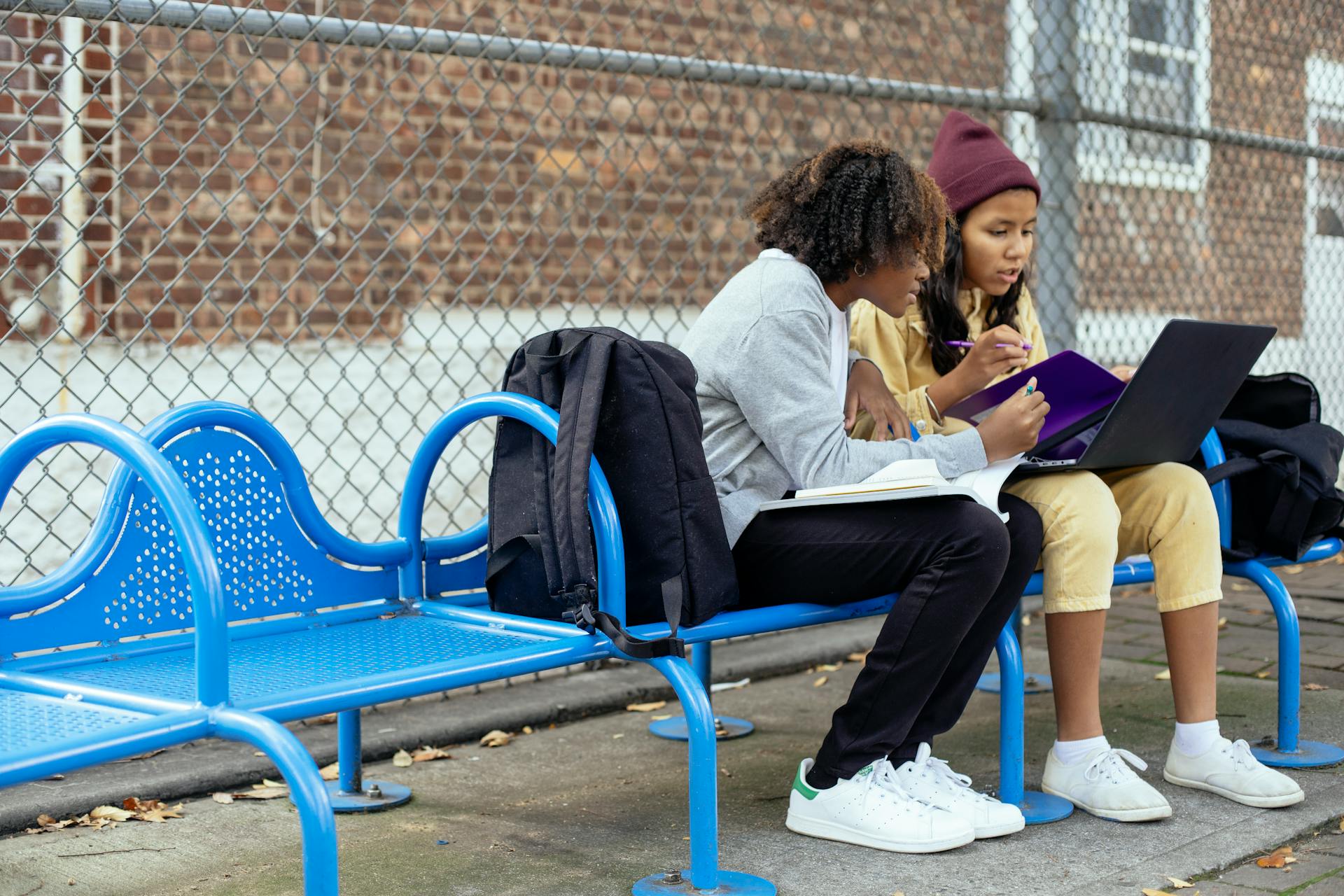
Cómo Desbloquear Sitios Web en un Chromebook Escolar
Los Chromebooks escolares son dispositivos ligeros diseñados especialmente para entornos educativos. Generalmente, son propiedad de la escuela y se gestionan de forma centralizada, lo que significa que cada Chromebook está conectado a una cuenta de Google Workspace for Education, controlada por el administrador de la escuela. Si bien este control administrativo facilita la gestión de cientos de dispositivos y la seguridad en internet, los estudiantes a menudo se encuentran con restricciones para acceder a sitios web.
Estas limitaciones pueden ser algo frustrantes, sobre todo cuando bloquean páginas legítimas necesarias para completar investigaciones, artículos académicos, herramientas de productividad y materiales de estudio. Por lo tanto, es importante entender cómo funcionan estos bloqueos, todas las formas de desbloquear sitios web y los riesgos y consideraciones éticas que implican. Descubre cómo desbloquear todos los sitios web en tu Chromebook escolar con esta guía sencilla :)
- Entendiendo las Restricciones de Sitios Web en los Chromebooks Escolares
- Cómo Desbloquear Sitios en un Chromebook Escolar: Los Mejores Métodos
- ¿Por qué elegir Stands Adblocker para acceder a sitios web?
- Consideraciones Éticas y de Seguridad
- Preguntas Frecuentes: Cómo Desbloquear Sitios Web en un Chromebook Escolar
Entendiendo las Restricciones de Sitios Web en los Chromebooks Escolares
Los ordenadores Chromebook distribuidos en entornos educativos casi siempre están configurados con una política de seguridad estricta. A través de la Consola de Administración de Google, los administradores pueden definir qué páginas web son accesibles y qué extensiones se pueden instalar. Esto incluye:
- Filtrado avanzado de contenido: Limita el acceso a material inapropiado o no relacionado con la educación, incluso si la página o plataforma en sí no es peligrosa.
- Monitoreo de dispositivos en tiempo real: Los administradores escolares pueden recibir informes de actividad y revisar qué páginas intentan abrir los estudiantes.
- Restricción de extensiones: Muchas escuelas bloquean sitios web y también deciden qué extensiones se pueden descargar, impidiendo la instalación de VPNs o proxies.
Estas restricciones buscan garantizar que los estudiantes usen los Chromebooks exclusivamente para fines educativos. Sin embargo, a veces los filtros pueden bloquear bases de datos académicas, blogs especializados y herramientas interactivas. Sigue leyendo para aprender cómo desbloquear cualquier sitio web en un Chromebook escolar.
Cómo Desbloquear Sitios en un Chromebook Escolar: Los Mejores Métodos
Aunque las restricciones son estrictas, existen diferentes métodos para eludirlas y acceder a un sitio web, incluso si está bloqueado. Cada uno tiene sus ventajas, limitaciones y riesgos, que es importante entender antes de usarlos :) Aprende a continuación cómo desbloquear tu Chromebook escolar.
1. Usa una VPN
Una VPN (Red Privada Virtual, por sus siglas en inglés) es una herramienta que redirige el tráfico de tu conexión a internet a través de un servidor externo, lo que oculta tu dirección IP y puede saltarse los filtros de red impuestos por la escuela. Cuando te conectas a una VPN, parece que estás navegando desde otra ubicación, permitiéndote acceder a páginas bloqueadas en tu región o red.
- Ventajas: Una VPN suele ser el primer paso y la solución más eficaz para eludir los bloqueos basados en la red de la escuela. Además de desbloquear sitios, también cifra tu conexión, lo que significa que tus datos viajan protegidos contra intercepciones. Así es como se desbloquean sitios web en un Chromebook escolar.
- Limitaciones: En muchos Chromebooks escolares gestionados internamente, la instalación de aplicaciones VPN desde la Play Store o la Web Store está bloqueada. Incluso si logras instalarla, los administradores autorizados pueden detectar el uso de VPN y restringirlo, ya que genera patrones de tráfico sospechosos y puede permitir la visualización de contenido no seguro.

2. Usa un Servidor Proxy
Un servidor proxy actúa como un intermediario entre tu navegador y la página a la que quieres acceder. ¿Cómo se hace esto?:
- Escribes la URL del sitio bloqueado en el proxy.
- Luego, el proxy la cargará en su propio servidor.
- Finalmente, mostrará la página en tu pantalla.
3. Ajusta los Permisos del Sitio
En algunos casos, un sitio puede no estar completamente bloqueado, pero ciertas funciones como las cookies, las ventanas emergentes y los scripts podrían estar restringidas, haciendo que se cargue incorrectamente. Revisar los permisos de cada sitio en la configuración de Chrome puede ayudar.
- Haz clic en el icono del candado a la izquierda de la barra de direcciones.
- Selecciona Configuración de sitios.
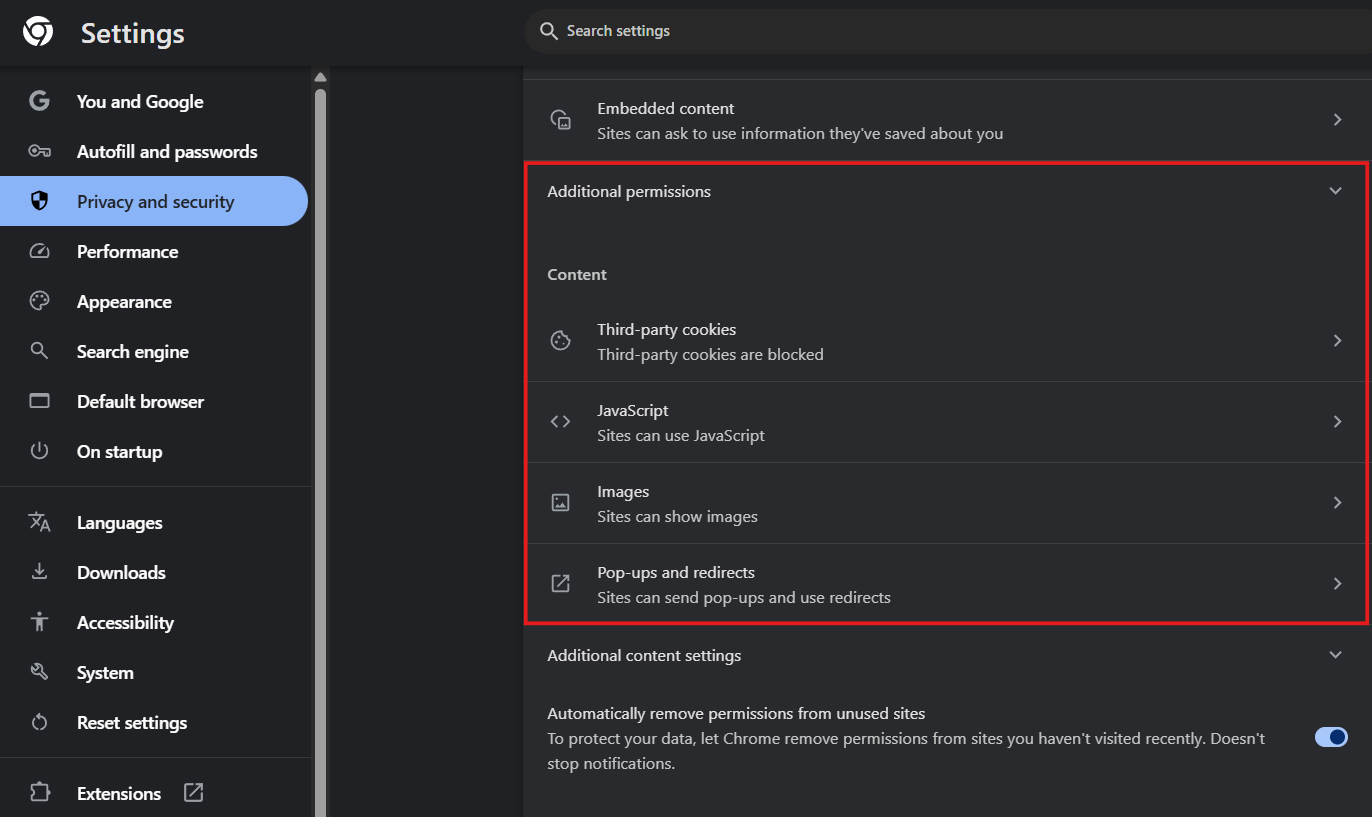
- Ventajas: Este método es útil si el sitio se carga parcialmente o si se necesita habilitar funciones específicas.
- Limitaciones: Ten en cuenta que esta función no servirá si la escuela ha bloqueado el dominio completo desde la consola de administración.
¿Por qué mi Chromebook funciona más lento? Soluciona problemas fácilmente.
4. Usa la Dirección IP de un Sitio Web
Algunos filtros solo bloquean el nombre de dominio (por ejemplo, facebook.com), pero no la dirección IP detrás de ese dominio. Si introduces la IP directamente en la barra de direcciones (157.240.22.35, para Facebook), es posible que te permita el acceso.
- Ventajas: Método rápido y sencillo; no se requieren herramientas adicionales.
- Limitaciones: La mayoría de los sitios modernos usan redireccionamientos automáticos al dominio, certificados SSL (https) y balanceadores de carga, lo que hacía que este truco fuera efectivo en la década de 2000, pero hoy en día apenas funciona.
5. Intenta Usar Google Translate
Google Translate puede servir como un "puente" para cargar páginas bloqueadas. Pega la URL en el traductor y pide la traducción de la página completa. Google mostrará el contenido.
- Ventajas: Como Google es esencial en el entorno educativo, es poco probable que esté bloqueado en el Chromebook, lo que hace que este método sea eficaz en muchos casos.
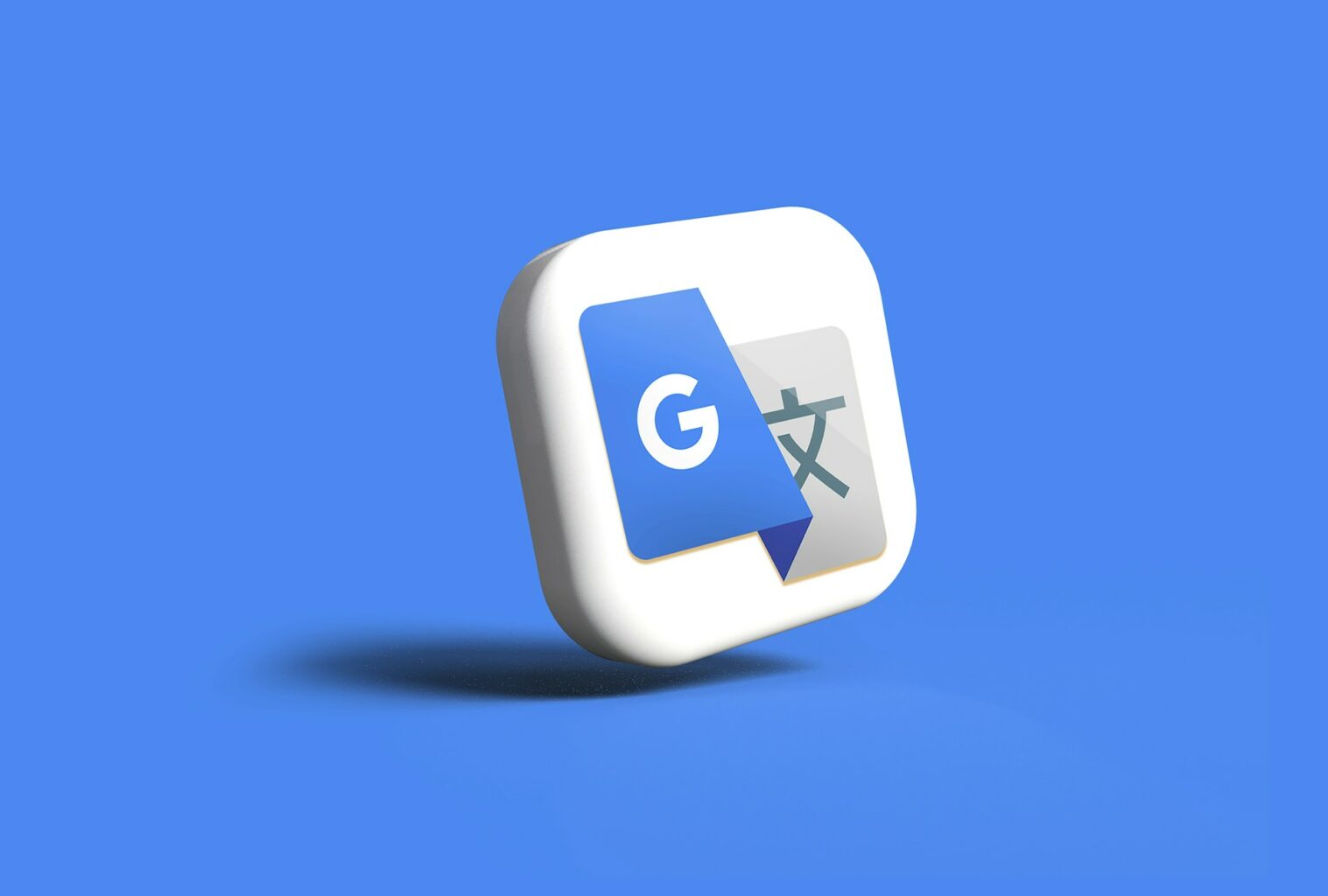
6. Accede a la Versión Móvil de un Sitio Web
Algunas restricciones se aplican solo al dominio principal o a la versión de escritorio. Si accedes directamente a la versión móvil añadiendo "m." al principio de la dirección, podrías eludir el filtro. Por ejemplo, puedes probar "m.ejemplo.com" en lugar de "www.ejemplo.com".
- Ventajas: Método rápido y sin riesgos, útil para sitios que ofrecen versiones móviles completas.
- Limitaciones: No todos los sitios tienen una versión de servicio móvil. Además, si el bloqueo se aplica a nivel del dominio raíz, este truco tampoco funcionará.
7. Usa un Punto de Acceso Móvil (Hotspot)
Otra forma directa de eludir todos los bloqueos es cambiar la conexión de red del Chromebook. Si conectas tu Chromebook a un punto de acceso creado desde tu teléfono móvil, ya no estarás bajo las restricciones de la red escolar.
- Ventajas: Permite acceder a cualquier sitio sin limitaciones y con mayor privacidad en línea.
- Limitaciones: Consume datos móviles y puede ser más lento que el WiFi de la escuela. Además, en muchas escuelas, el acceso sigue restringido por normativas internas, y las políticas de Google Admin pueden seguir aplicando restricciones directamente en el dispositivo, independientemente de la red.
¿Por qué elegir Stands Adblocker para acceder a sitios web?
Ahora que sabes cómo desbloquear un sitio web en un Chromebook escolar, las opciones anteriores pueden ayudarte a acceder a páginas bloqueadas. Sin embargo, la navegación sin protección puede exponerte a toneladas de anuncios, cookies y rastreadores ocultos. Aquí es donde Stands Adblocker se vuelve imprescindible: no solo elimina anuncios y distracciones, sino que también protege tu privacidad en línea de las plataformas que recopilan datos.
¿Qué es Stands Adblocker?
Stands Adblocker es una extensión de navegador confiable que bloquea anuncios, rastreadores de terceros y cookies en tiempo real. A diferencia de otros bloqueadores de anuncios, ofrece una experiencia de navegación más fluida, cargas de página ultrarrápidas y un menor consumo de datos, todo de forma 100% gratuita.
Beneficios de Usar Stands Adblocker
- 🚫 Menos distracciones: Bloquea libremente los anuncios que podrían interrumpir tus sesiones de estudio y trabajo.
Haz clic en "Añadir Stands Free AdBlocker" en la Chrome Web Store o en la tienda de extensiones de tu preferencia para descargar Stands AdBlocker.

Consideraciones Éticas y de Seguridad
Desbloquear sitios en un Chromebook escolar puede tener consecuencias. Antes de hacerlo, ten en cuenta lo siguiente:
- 📘 Reglamento escolar: Eludir las restricciones puede violar el código de conducta y resultar en posibles sanciones.
- 🛡️ Seguridad digital: Algunos métodos para desbloquear sitios web pueden no ser del todo seguros y podrían robar tus datos o inyectar malware, como por ejemplo los proxies gratuitos.
- 🎯 Uso responsable: Si decides desbloquear un sitio, debe ser para fines legítimos y nunca para acceder a contenido inapropiado y dañino.
Preguntas Frecuentes: Cómo Desbloquear Sitios Web en un Chromebook Escolar
¿Cómo se desbloquean los sitios web en un Chromebook escolar?
Las VPN, los proxies, el uso de direcciones IP, Google Translate, el acceso a la versión móvil o el cambio de red con un punto de acceso móvil son métodos para desbloquear sitios web. Su eficacia depende del nivel de control aplicado por la escuela.
¿Es legal usar una VPN o un proxy en las redes escolares?
El uso de VPN y proxies es legal, pero puede violar las políticas de seguridad de las redes escolares. Aunque usarlos no es un delito, puede acarrear consecuencias disciplinarias.
¿Pueden las escuelas rastrear los intentos de desbloqueo en un Chromebook?
Sí. Los Chromebooks administrados envían informes al administrador del sistema. Incluso si logras acceder a un sitio bloqueado, la institución puede ver tus intentos y registrar la actividad.
¿Cómo desbloquear todo en un Chromebook escolar de forma segura?
La forma más segura es usar una red fuera del control escolar, como un punto de acceso móvil. Sin embargo, se recomienda siempre consultar con tu profesor o administrador si necesitas acceder a un recurso académico legítimo que está bloqueado :)